Excel2007數據透視表應用實務
數據透視表可以做什麼?說實在的要是國文造詣不夠,從數據透視表這個翻譯名稱還真的不容易知道這個功能在幹麻?簡單的說它提供将具有某相同字段數據的數據列,集合進行試算處理,簡單的說就是分類統計分析。
舉例來說有一個從教育局網站尋到的數據表如下,從數據表可以看出,這是各區學校的學生班級人數統計資料,我們可以利用某些字段的數據進行數據的分類,以下表來說我們可以利用學校所在的區域作為分類依據,進行各項的統計分析。
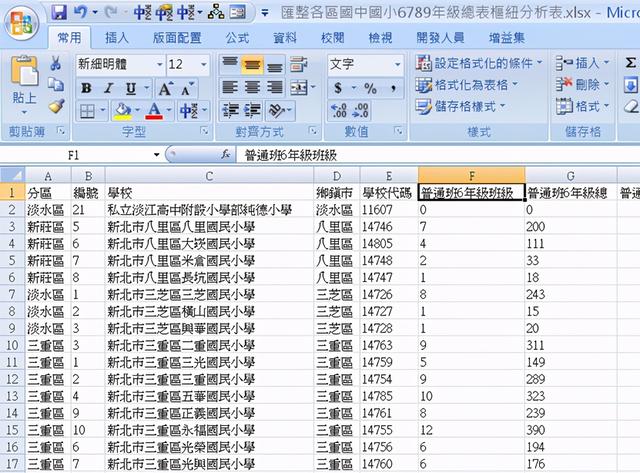
例如我們希望依照分區,統計班級學生人數等各項數據,如果單純隻使用Excel電子表格的基本功能,我們可以透過以『分區』這個字段進行數據排序,先将各區數據集中,再分别複制至新的區域進行各種試算處理如加總、平均等等…計算,這樣需要好幾個步驟才能完成。
但是如果使用數據透視表,隻要依照指示拖拉一下字段,設定計算項目,一下便能完成所要的統計,而且還能快速的産生統計圖表。
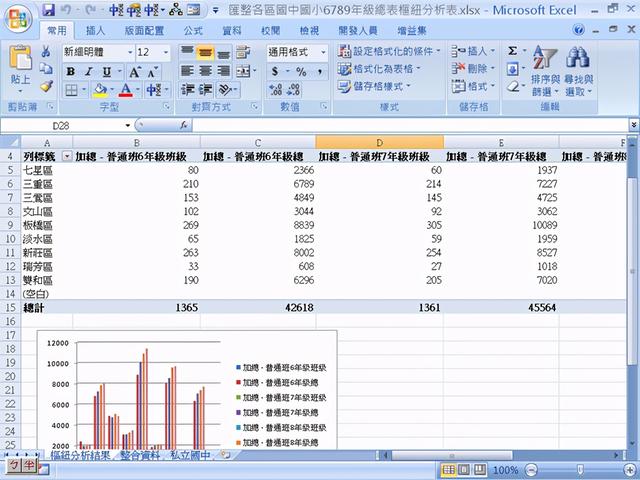
如果要統計出各區的6年級班級數總和,要如何做?
1.在Excel2007的『插入』/『表格』功能區中點選『數據透視表』下拉選單

2.選擇插入『數據透視表』

3.依照以下數據透視表建立精靈的引導,先選取要分析的數據,點選

按鈕進行表格或範圍選取,也可以使用外部數據,例如從數據庫取得數據。選好數據源之後,再選擇數據透視表要建立的位置,按下确定鈕。

4.Excel窗口會出現下圖畫面,引導使用者建立數據透視表
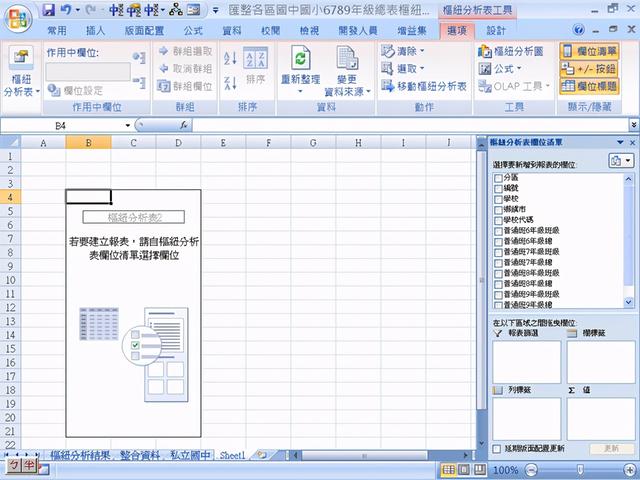
5.先設定列标簽,也就是要分類統計的依據,以這個例子就是要選擇『分區』這個字段,在右邊樞紐分析字段列表工作窗格中勾選『分區』,在下方『列标簽』區域會産生『分區』的名稱,Excel在指定的數據透視表區域會自動産生『分區』此字段的唯一值
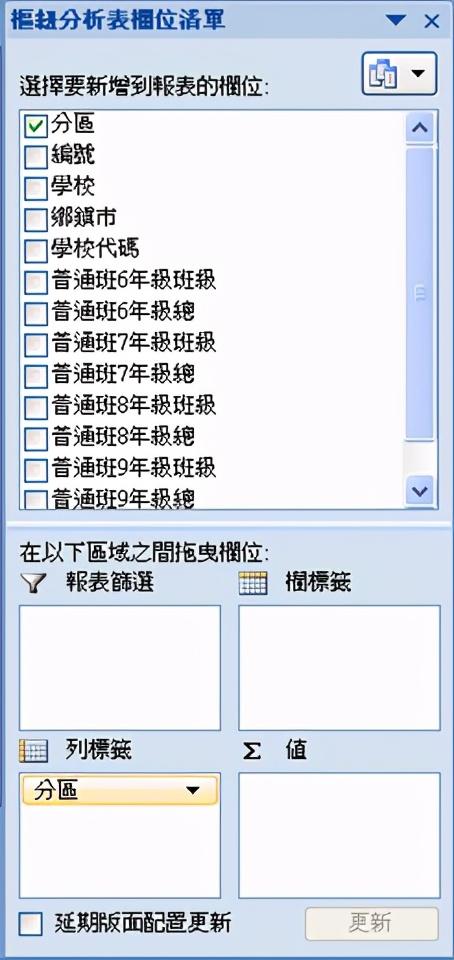
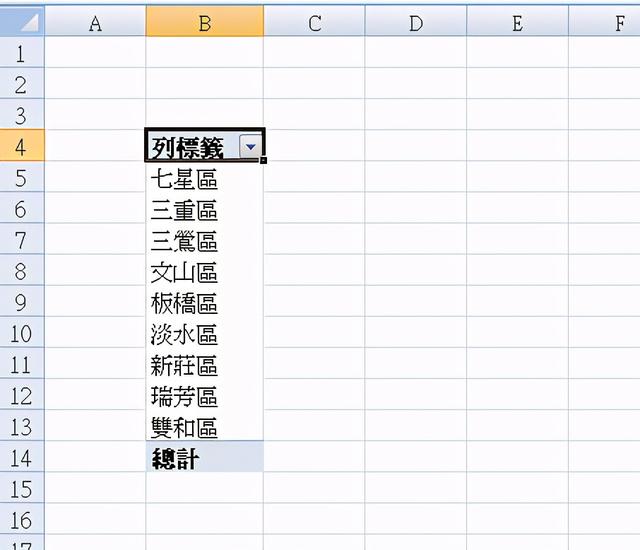
6.再将要計算之字段數據拖拉至
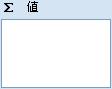
即可。
舉例要計算各區小學6年級的班級總數,将『普通班6年級班級』拖拉至
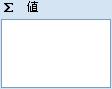
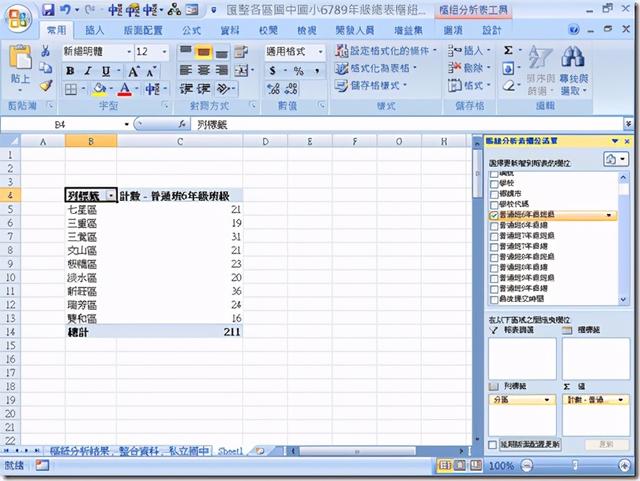
7.但是我們從計算值看起來好像不對,因為

默認是統計資料筆數而不是加總,
我們隻要在将鼠标移至數據透視表區域按下右鍵,叫出浮動的菜單,選擇『摘要數據的方式』,将原來的『項目個數』改為『加總』,即可産生我們要的數據。
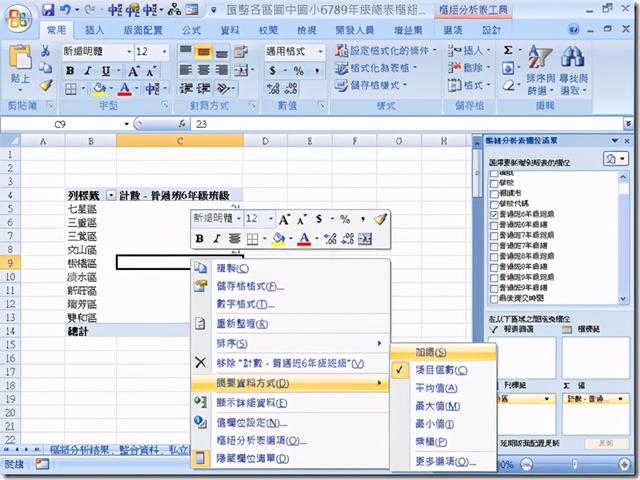
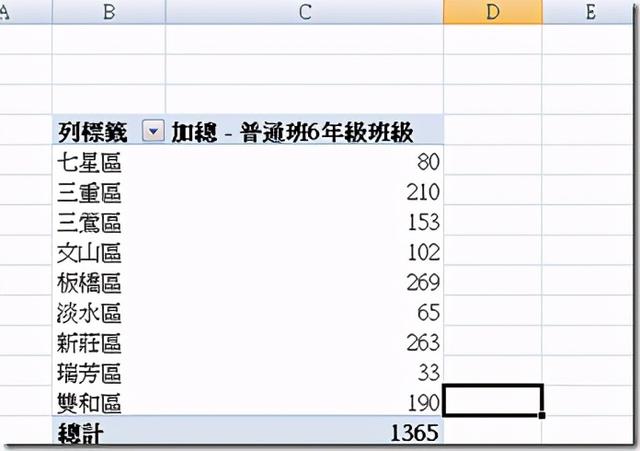
Excel 2010 2016 2019使用上和2007的差不多。
,更多精彩资讯请关注tft每日頭條,我们将持续为您更新最新资讯!




